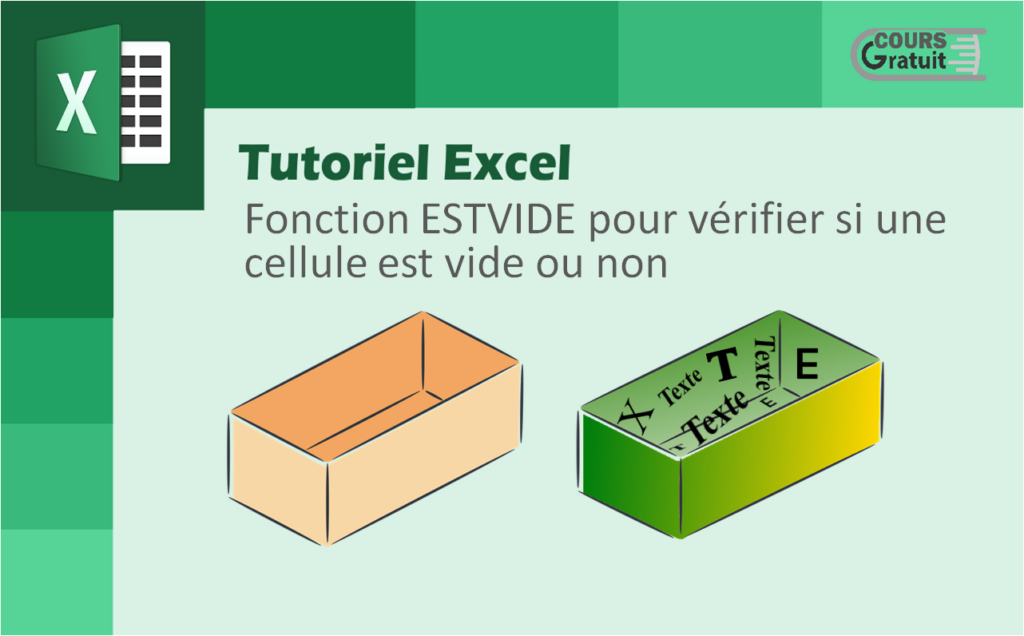Vous vous demandez comment utiliser la fonction EstVide sur Excel ? Les formules Excel peuvent être intimidantes et peuvent sembler compliquées. Mais avec la bonne information, vous pouvez apprendre à les maîtriser. La fonction SI EST VIDE est une fonction pratique qui peut vous aider à manipuler des données dans Excel. Dans cet article, nous allons vous expliquer ce qu’est la fonction EstVide, comment lire la formule et comment l’utiliser. Alors, prêt à maîtriser la fonction EstVide d’Excel ? Lisez la suite pour en savoir plus !
1. Qu’est-ce que la fonction EstVide sur Excel ?
La fonction EstVide dans Excel est l’une des fonctions les plus puissantes et les plus utiles de Microsoft Excel. Elle permet aux utilisateurs de vérifier si une cellule contient des données ou non. Cette fonction est très utile pour les opérations de traitement et d’analyse de données et peut vous aider à économiser beaucoup de temps et d’efforts.
La fonction EstVide est une fonction logique, ce qui signifie qu’elle retourne un résultat de vrai ou de faux. Elle vérifie si une cellule contient des données ou non et retourne «vrai» si la cellule est vide, et «faux» si la cellule contient des données. Cela permet aux utilisateurs d’utiliser la fonction EstVide comme une condition pour une autre fonction, comme la fonction SI.
2. Comment lire la formule EstVide ?
Pour lire la formule EstVide, vous devez utiliser le raisonnement SI ALORS SINON. Cela signifie que vous devez vous poser la question «SI ceci est vrai ALORS faites ceci SINON faites cela». La formule EstVide se lit comme suit : «SI le contenu de la cellule C3 EST VIDE ALORS rien (matérialisé par des guillemets « ») SINON appliquer la formule C3/B3».
En d’autres termes, si la cellule C3 est vide, rien ne sera affiché et la formule C3/B3 ne sera pas appliquée. Par contre, si la cellule C3 contient des données, la formule C3/B3 sera appliquée et le résultat sera affiché.
3. Comment utiliser la fonction EstVide ?
La fonction EstVide est très facile à utiliser et peut être appliquée à n’importe quelle feuille de calcul Excel. Tout d’abord, sélectionnez la cellule que vous souhaitez vérifier et ouvrez la fenêtre des Formules. Ensuite, sélectionnez l’onglet «Fonctions» et recherchez «EstVide». Une fois que vous avez trouvé la fonction EstVide, sélectionnez-la et cliquez sur «OK».
Ensuite, vous devez entrer l’argument de la fonction EstVide. L’argument est la cellule que vous souhaitez vérifier. Dans notre exemple, l’argument est «C3». Une fois que vous avez entré l’argument, vous devez cliquer sur «OK» pour appliquer la formule.
Maintenant, vous pouvez utiliser la fonction EstVide en combinaison avec d’autres fonctions, comme la fonction SI. Par exemple, pour calculer le ratio entre deux cellules, vous pouvez utiliser la formule suivante, qui donne, en E3, la formule : =SI(ESTVIDE(C3); « »;C3/B3).
Ainsi, vous pouvez facilement utiliser la fonction EstVide pour vérifier si une cellule contient des données ou non et utiliser cette information pour déterminer la formule à appliquer. La fonction EstVide est très utile pour les opérations de traitement et d’analyse de données et peut vous aider à économiser beaucoup de temps et d’efforts.